Вы ищете все уловки и команды консоли Valheim? Вот все коды, что они делают и как вводить их в игру.
Valheim cheats: All codes, console commands & how to enter them
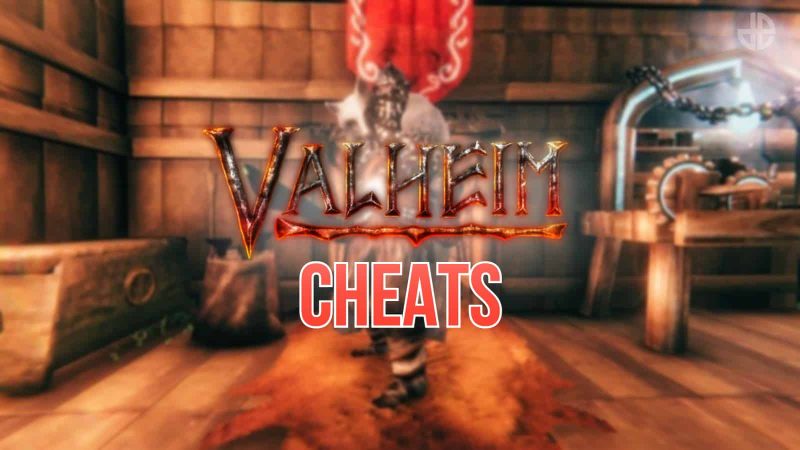
Ищете лучшие приемы и команды для консолей Valheim? Вот как в них войти, что они делают и все коды, необходимые для перехода вашей истории выживания на новый уровень.
В то время как суровые пейзажи скандинавского мира Вальхейма — идеальное место для заядлых охотников за выживанием, у многих игроков просто нет времени на то, чтобы часами строить свои поселения.
Если вы устали искать неуловимого Торговца в игре или изо всех сил пытаетесь приручить достаточно кабанов, чтобы максимизировать свои ресурсы, читы могут стать решением ваших проблем.
Вот все приемы и команды консоли Valheim, а также то, как их ввести и дать волю своему воображению.
Contents

Обширная пустыня Вальхейм, возможно, не для всех.
Чит-коды Valheim — Список всех чит-кодов На этой странице нашего руководства Valheim вы найдете все полезные коды и узнаете, как
Valheim: Чит-коды — список всех читов

На этой странице нашего руководства по Valheim вы найдете все полезные приемы и узнаете, как активировать и использовать командное окно консоли.
В Вальхейме можно использовать уловки, например, чтобы сделать героя неуязвимым для повреждений, добавить очки навыков или даже телепортировать его в выбранное место.
Здесь следует отметить, что большинство читов работают только в одиночной игре и не могут использоваться в мультиплеере.
Valheim: Console Command Box — как включить и активировать читы?
Нажмите F5, чтобы активировать консоль. Чтобы начать использовать читы, вам нужно набрать команду imacheater и нажать Enter.
Только выполнив этот шаг и увидев сообщение «Cheats: True», вы сможете ввести выбранный чит и активировать его. Если вы хотите отключить читы, введите imacheter еще раз и нажмите Enter .
Если вы хотите увидеть полный список основных консольных команд, введите «help »
Valheim: список читов
- бог: режим бога (неуязвимость)
- призрак: активирует режим призрака, который заставляет врагов игнорировать вашего персонажа;
- исцеление: вылечите вашего героя до максимума HP
- рвота: отключить переедание / голод и восстановить базовое здоровье / выносливость;
- killall: убивает всех ближайших врагов;
- spawn : создать этот предмет (например, создать 100 монет). Более подробную информацию о командах создания можно найти ниже ;
- raiseskill [навык] [количество]: увеличивает уровень этого навыка на заданное значение;
- resetkill [умение]: сбросить это умение;
- resetcharacter: сбросить всю информацию об игроке;
- pos: показывает текущую позицию игрока;
- goto [x, z]: телепортирует персонажа;
- exploremap: показать всю карту;
- resetmap: сбросить карту;
- приручить — приручить всех ближайших существ, которых можно приручить;
- freefly: вы можете свободно исследовать карту даже в воздухе;
- ffsmooth: делает режим freefly более плавным;
- место: место отправления;
- событие [имя]: начало этого события;
- stopevent: остановить текущее событие;
- randomevent: начало случайного события;
- dpsdebug: включение / выключение отладки DPS.
- волосы — удаляет волосы (персонаж становится лысым);
- борода — удаляет растительность на лице;
- save: сохранить текущее состояние мира;
- player [nr]: увеличивает уровень сложности в соответствии с выбранным значением. Введите 0, чтобы сбросить уровень сложности;
- removerops: удаляет все предметы, оставленные рядом;
- ветер [угол] [интенсивность]: регулирует направление и силу ветра;
- resetwind — восстанавливает направление и силу ветра;
- debugmode: творческий режим вкл / выкл.
- tod [0-1]: устанавливает время суток — 0 i 1 — полночь и 0.5 — полдень;
- skiptime [секунды]: время пропускается на указанное значение;
- сон — время быстро проходит через сутки;
Давайте узнаем, как запустить и настроить ваш сервер Valheim. Вам не нужно начинать прогресс с нуля
Как настроить свой сервер Valheim

Вы хотите создать выделенный сервер для Valheim? Строительство величественных крепостей, охота на боссов и сбор бочек с медом с друзьями — это лишь некоторые из того, что делает Вальхейм захватывающим опытом выживания, но когда дело доходит до многопользовательской игры, все не так гладко. Вы можете создать несколько персонажей, и их инвентарь и навыки будут свободно передаваться между многочисленными серверами Valheim, так что вы можете играть на сервере друга, путешествовать по игровому миру вместе, без необходимости начинать все заново из-за переключения на новую карту.
Однако, если вас не интересовала одиночная игра, а ваш Viking путешествовал исключительно на стороннем игровом сервере (принадлежащем кому-то другому), вы, вероятно, уже столкнулись с некоторыми проблемами. Valheim все еще находится в раннем доступе, и связь не всегда стабильна. Вам не повезет, если вы захотите играть, пока не работает хост игрового сервера.
здесь пригодятся выделенные серверы для Valheim. Вы можете разместить такой сервер на своем компьютере, и даже если вы не в игре, ваши товарищи по команде все равно смогут к нему подключиться. Другой вариант — оплатить хостинг, который будет работать на вас круглосуточно, 7. Самое замечательное, что какой бы метод вы ни выбрали, вам не нужно начинать с нуля. В этой статье мы поможем вам перенести файл сохранения на новый сервер Valheim.
Как настроить выделенный сервер Valheim
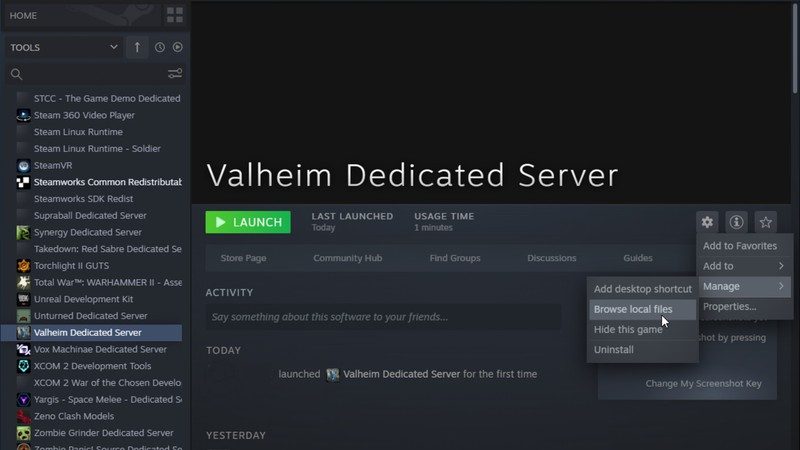
Чтобы настроить выделенный сервер для Valheim, вы должны сначала загрузить утилиту Valheim Dedicated Server. Вы можете найти его в своей библиотеке Steam, выбрав меню «Инструменты» в правом верхнем углу окна.
Прежде чем вы сможете запустить сервер, вам нужно изменить некоторую информацию. Щелкните правой кнопкой мыши выделенный сервер Valheim в своей библиотеке и выберите «Управление / просмотр локальных файлов». На вашем компьютере откроется папка выделенного сервера Valheim. Прежде чем что-либо менять, сделайте резервную копию файла start_headless_server.bat.
Щелкните правой кнопкой мыши start_headless_server.bat и выберите «Изменить», чтобы открыть его в Блокноте. Строка, начинающаяся со слов valheim_server, позволит вам настроить всю информацию о будущем сервере.
- -name «Мой сервер» — замените «Мой сервер» на желаемое имя сервера на английском языке
- -port 2456 — это порт для доступа в Интернет. Вам необходимо настроить переадресацию портов на вашем маршрутизаторе, что позволит серверу связываться с Интернетом. Как это сделать: см. Инструкцию для вашего роутера
- -world «Выделенный» — это имя мира, который будет размещен на сервере. Если у вас уже есть мир, который вы хотите разместить на ПК, введите его имя здесь. В противном случае новый мир будет создан автоматически
- -пароль «секрет» — это пароль вашего сервера. Убедитесь, что вы заменили слово секрет на что-то другое, если не хотите, чтобы мы мешали случайным людям посещать вас
- -savedir [PATH_TO_FOLDER] — вы можете указать путь, чтобы показать Valheim, где должны храниться размещенные миры. По умолчанию для Windows файлы находятся в папке Profile_Name% AppData LocalLow IronGate Valheim.
Сохраните файл (и сделайте резервную копию). Теперь вы готовы к загрузке! Запустите выделенный сервер Valheim — может потребоваться разрешение в брандмауэре — и когда вы увидите подключенный игровой сервер, вы поймете, что все идет по плану.
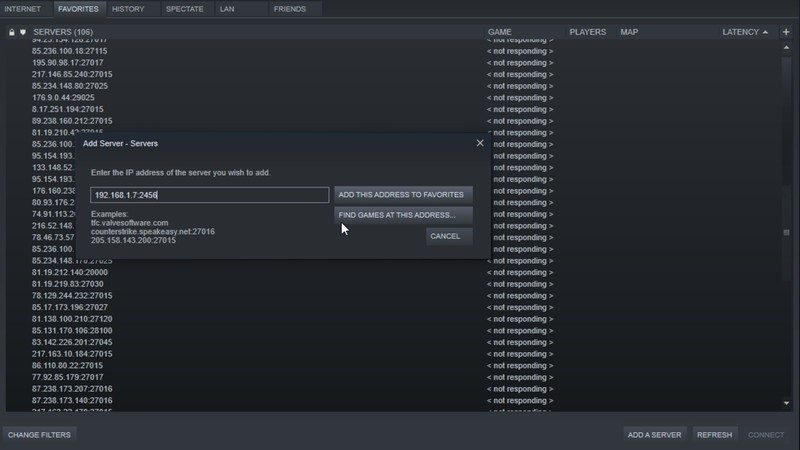
Чтобы выключить сервер, нажмите CTRL + C в командном окне. Обратите внимание: если вы решите выйти, просто закрыв командное окно, сервер продолжит работу в фоновом режиме.
Как подключиться к серверу Valheim
После того, как выделенный сервер для Valheim будет запущен, вы можете добавить его в избранное Steam и запускать игру оттуда. В верхней части окна Steam есть кнопка просмотра. Щелкните по нему и выберите «Сервер». На вкладке «Избранное» в правом нижнем углу найдите «Добавить сервер». Нажмите здесь.
Если вы размещаете сервер отдельно или подключены к домашней сети хоста, вам необходимо ввести свой внутренний IP-адрес, двоеточие и порт, которые были выбраны во время установки. Вы получите что-то вроде 192.168.1.7:2456. Откройте командную строку на своем ПК и введите ipconfig, чтобы узнать внутренний IP-адрес.
Вашим друзьям в другой домашней сети потребуется ваш внешний IP-адрес, который вы можете узнать, набрав «Мой IP-адрес» в поисковой системе. Этот IP-адрес должен использоваться вашими товарищами по команде вместе с указанным вами портом.
Если вы заплатили за сторонний хостинг, они предоставят вам IP-адрес и пароль, которые вам нужно будет добавить в избранное Steam, как описано выше.
Если ваш сервер Valheim не отвечает, вы можете обновить страницу сервера Steam, переключаясь между вкладками — возможно, вам придется немного подождать, пока Steam зарегистрирует сервер. Как администратор сервера вы можете устанавливать разрешения, добавляя идентификаторы Steam в следующие текстовые файлы:
- Adminlist.txt — предоставляет права администратора, включая команды консоли Valheim
- Bannedlist.txt — список банов
- white list.txt — белый список
Как перенести свои сохранения на сервер Valheim
Если вы и ваши друзья-викинги уже достигли прогресса в мире Valheim и хотите загрузить его на свой новый сервер, это вполне выполнимо.
Если вы размещаете свой собственный мир, просто измените строку -world в start_headless_server.bat на свое имя мира.
Если вы хотите разместить мир друга, попросите его прислать вам файлы с разрешениями .db и .fwl, которые хранятся в папке Valheim Worlds (расположенной в AppData LocalLow IronGate Valheim worlds), а затем сохраните их в аналогичную папку на вашем ПК (сервере) и следуйте инструкциям выше.
Если вы хотите перенести свое сохранение на сторонний сервер, вам необходимо использовать файловый менеджер, например Filezilla. После подключения к системе с использованием учетных данных сервера загрузите локальную папку Worlds в папку Save.
Если ваш друг отправляет вам мир для размещения на сервере, сначала скопируйте файлы с разрешениями .db и .fwl в папку Valheim Worlds, а затем загрузите их на сервер. Это не сработает, если вы загрузите их прямо из папки загрузок.
Коды Valheim — Как использовать консольные команды Valheim и список элементов для создания (Изображение предоставлено Iron Gate Studio) Если вы ищете читы Valheim с полезным списком
Список предметов возрождения Вальхейма
(Изображение предоставлено Iron Gate AB)
Используя чит [item] [amount] [level] возрождения вместе со списком предметов возрождения Valheim, вы можете заставить любой объект в игре появляться перед вами, например, заработав 50 монет, чтобы получить 50 монет, или сделать гоблинов 3 2 за три гоблина на втором уровне. Вот несколько кодов объектов регенерации, с которых можно начать:
- Черный металл
- Лук
- FineWood
- Кремень
- Haldor
- Обсидиан
- Портал
- Серебряный
- Санки
- ТролльСкрыть
Вы можете найти полный список кодов предметов возрождения Valheim здесь, но имейте в виду, что некоторые из этих предметов могут быть контентом, который еще недоступен или может быть поврежден, поэтому будьте осторожны, какие из них вы добавляете в свою игру.








